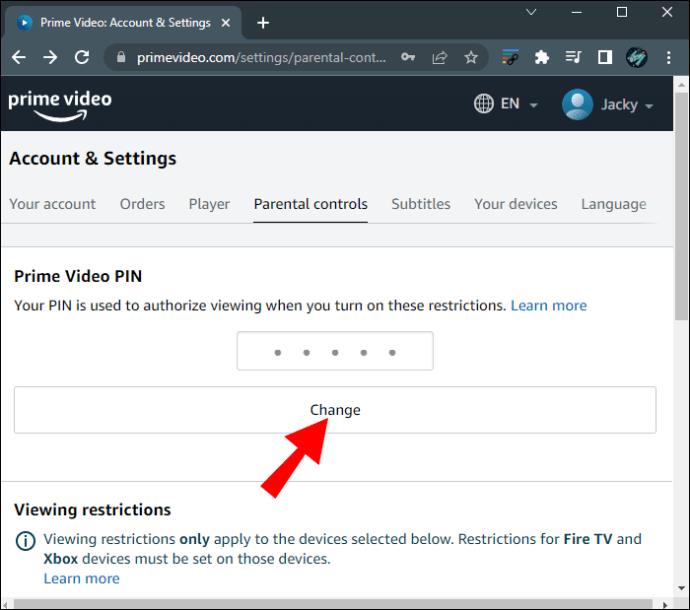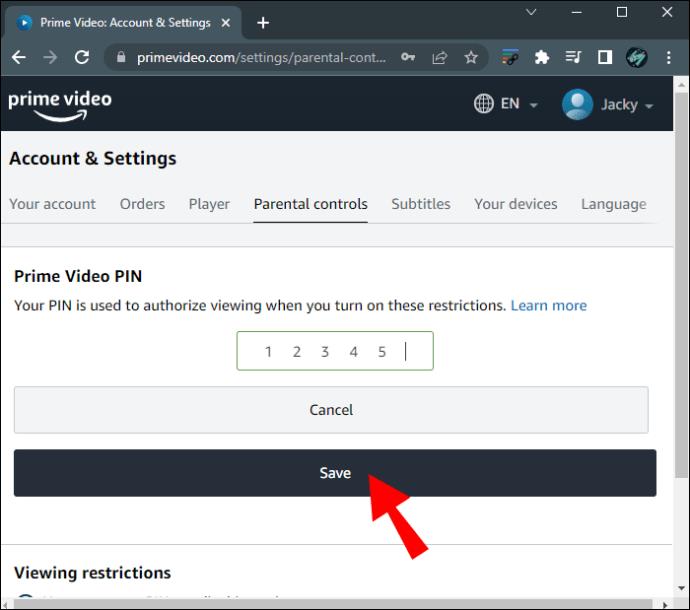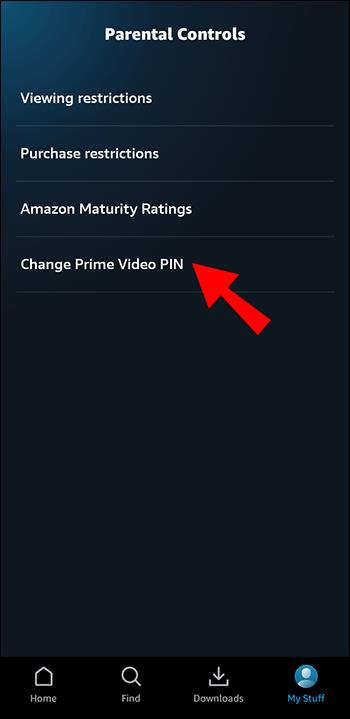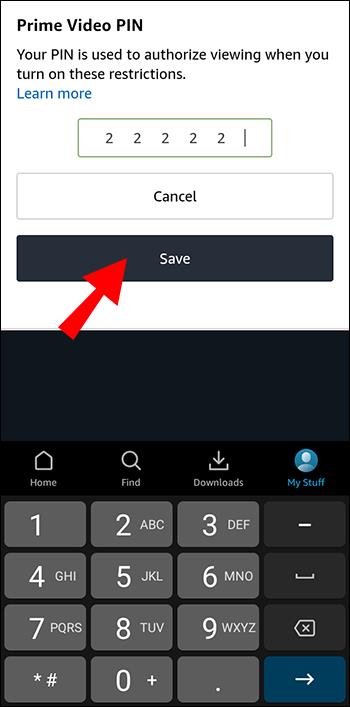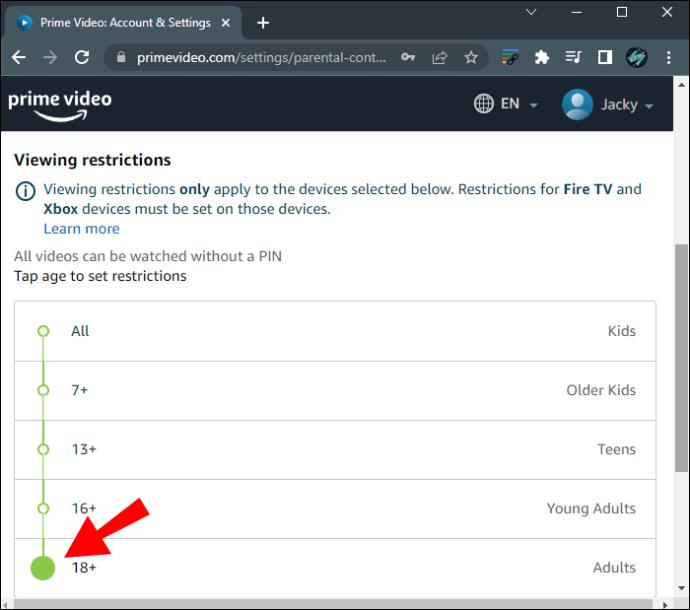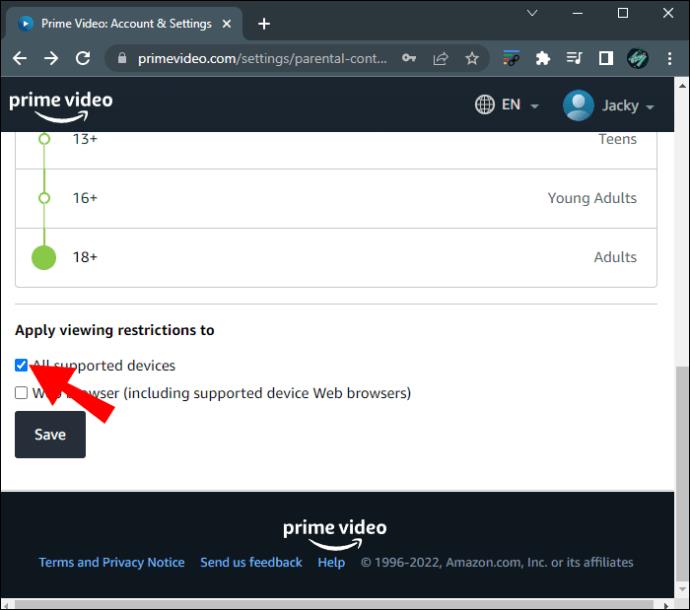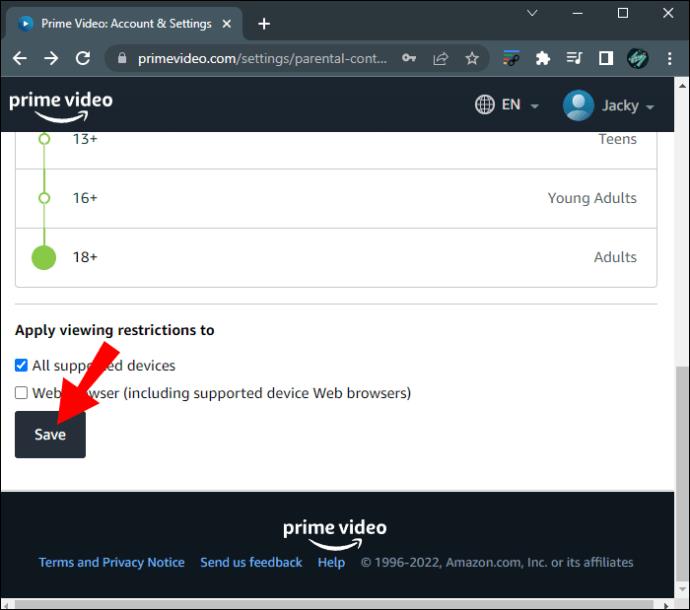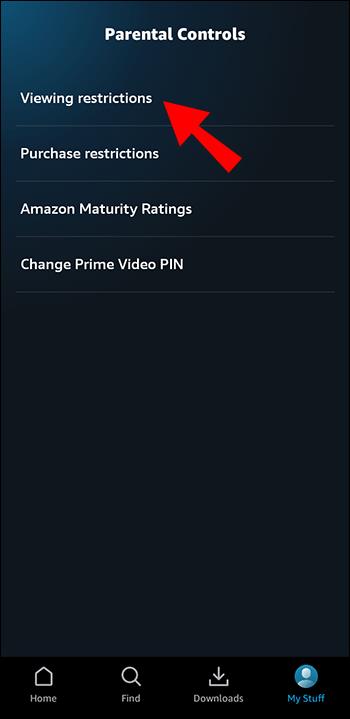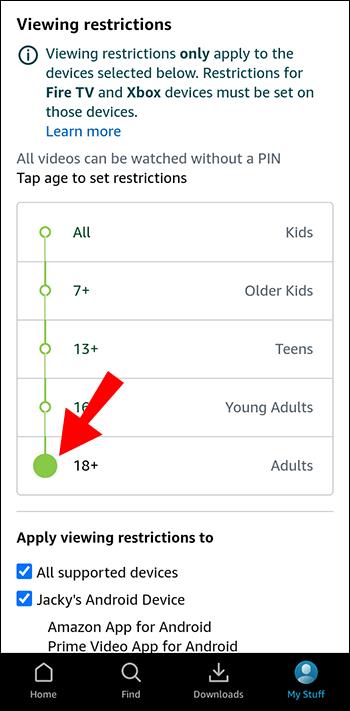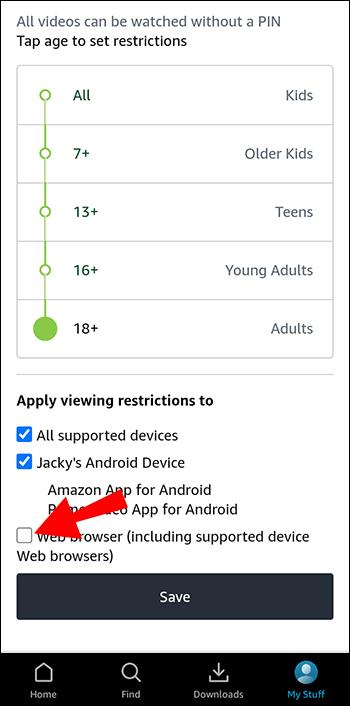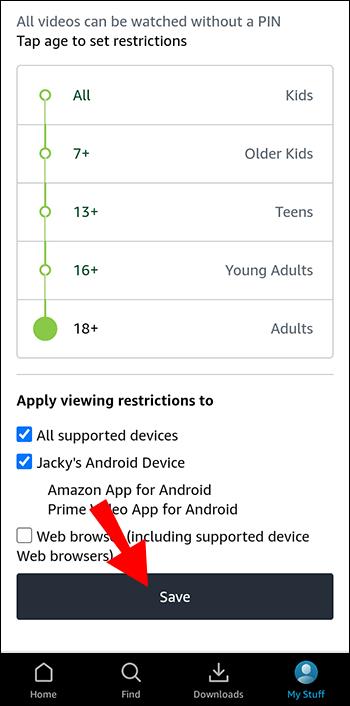Amazon Prime Video nabízí širokou škálu obsahu. Ne všechny tituly jsou vhodné pro všechny věkové kategorie, takže Amazon Prime má svou sadu rodičovské kontroly ve formě PIN. Nastavení tohoto pětimístného čísla vám umožní omezit přístup k určitému obsahu a vybrat, na která zařízení se omezení vztahují. Zapomenutí tohoto PIN se může zdát jako problém, ale Amazon Prime Video vám umožňuje jej rychle a snadno vyřešit.

Pokud jste zapomněli svůj Amazon Prime Video PIN a nevíte, co dál, jste na správném místě. Tento článek vysvětlí, co můžete dělat v případě zapomenutého PIN.
Zapomněli jste PIN v Amazon Prime Video
Zapomenuté PINy a hesla vždy způsobují stres a frustraci. Naštěstí to není případ Amazon Prime Video. Pokud jste zapomněli svůj PIN, můžete si jednoduše vytvořit nový pomocí přihlašovacích údajů k účtu. Vysvětlíme, jak na to pomocí počítače a mobilního zařízení.
Jak vytvořit nový Amazon Prime Video PIN na počítači
Vytvoření nového PIN na Amazon Prime Video vyžaduje zadání přihlašovacích údajů k účtu a nic jiného. Chcete-li nahradit zapomenutý kód PIN pomocí počítače, postupujte podle následujících pokynů:
- Otevřete prohlížeč a přejděte na stránku primevideo.com .

- Stiskněte svůj profilový obrázek v pravém horním rohu.

- Přejděte na „Účty a nastavení“.

- Vyberte „Rodičovská kontrola“.

- Vyberte „Změnit“. Budete vyzváni k zadání přihlašovacích údajů k účtu.
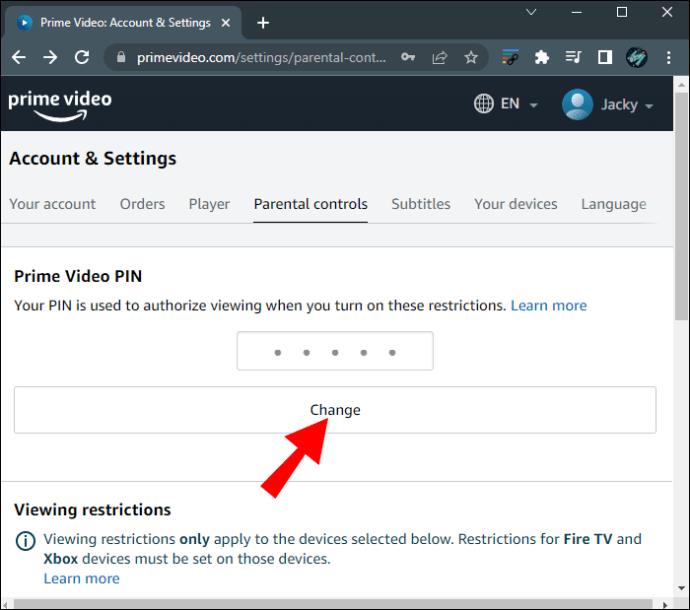
- Zadejte nový PIN a stiskněte „Uložit“.
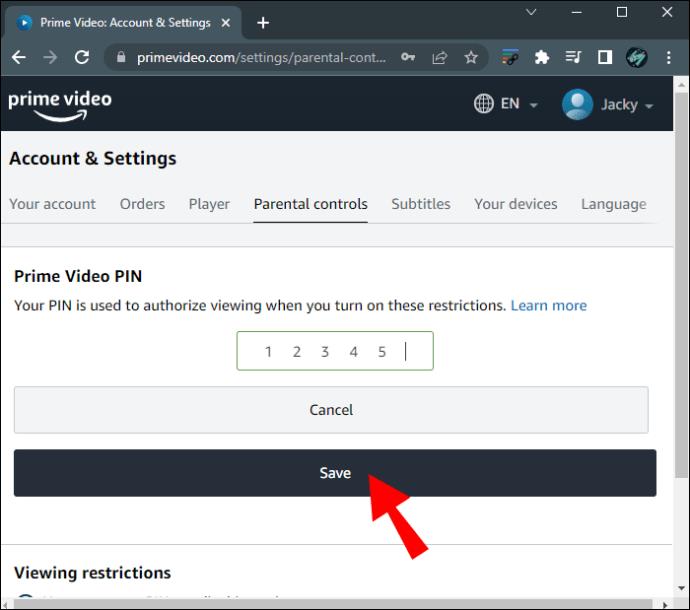
Jakmile změníte PIN, nastavení se použije na všechna zařízení připojená k vašemu účtu.
Jak vytvořit nový Amazon Prime Video PIN na mobilním zařízení
Aplikace Amazon Prime Video je dostupná pro Android i iPhone . Aplikaci můžete použít ke změně PIN, pokud jste jej zapomněli.
Chcete-li nahradit zapomenutý PIN na Amazon Prime Video pomocí telefonu, postupujte takto:
- Spusťte aplikaci Prime Video a stiskněte „My Stuff“ v pravém dolním rohu.

- Klepnutím na ikonu ozubeného kola v pravém horním rohu otevřete nastavení.

- Vyberte „Rodičovská kontrola“.

- Stiskněte „Změnit Prime Video PIN“. Chcete-li pokračovat, budete muset zadat heslo svého účtu.
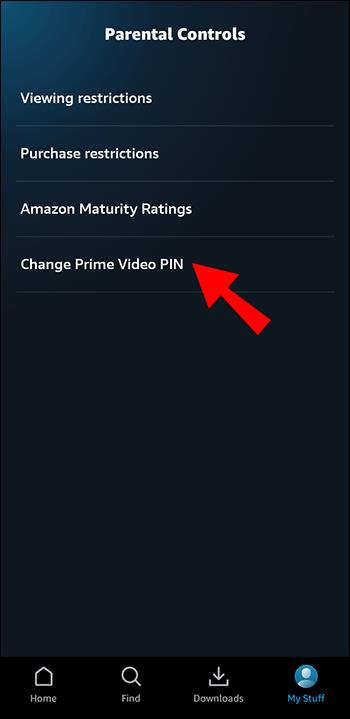
- Zadejte nový PIN a zvolte „Uložit“.
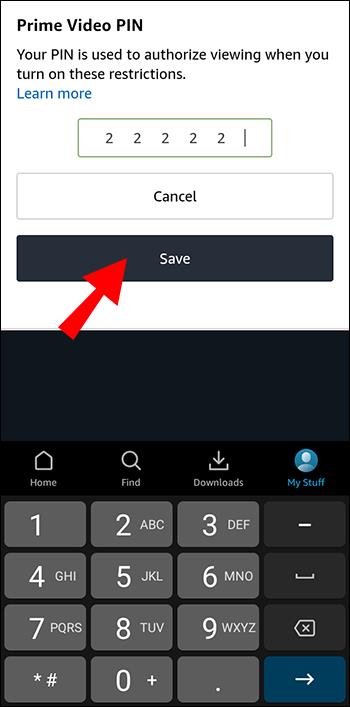
Změna se projeví na všech zařízeních připojených k vašemu účtu Prime Video.
Jak smazat PIN na Amazon Prime Video
Pokud jste zapomněli svůj Amazon Prime Video PIN, možná si uvědomíte, že jej ve skutečnosti nepotřebujete a chcete jej odstranit. Z nějakého podivného důvodu Prime Video nemá možnost „Smazat PIN“, takže jej po nastavení nemůžete odstranit. Ale existuje způsob, jak to obejít. Změnou omezení sledování již nebudete potřebovat PIN.
Jak odstranit PIN na Amazon Prime Video na počítači
Jak již bylo zmíněno, nemůžete smazat svůj Amazon Prime Video PIN jako takový. Místo toho můžete vybrat nejvyšší věkové hodnocení a tím odstranit PIN.
Zde je návod, jak „smazat“ Amazon Prime Video PIN pomocí počítače:
- Spusťte prohlížeč a přejděte na stránku primevideo.com .

- Vyberte svůj profilový obrázek v pravém horním rohu.

- Otevřete „Účet a nastavení“.

- Vyberte „Rodičovská kontrola“.

- V části „Omezení sledování“ vyberte nejvyšší věkové hodnocení (18+).
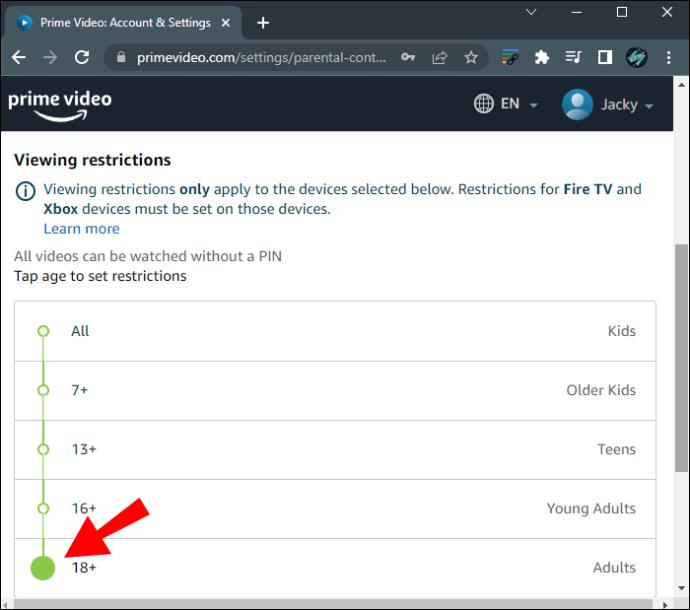
- Vyberte zařízení, na která chcete nastavení použít.
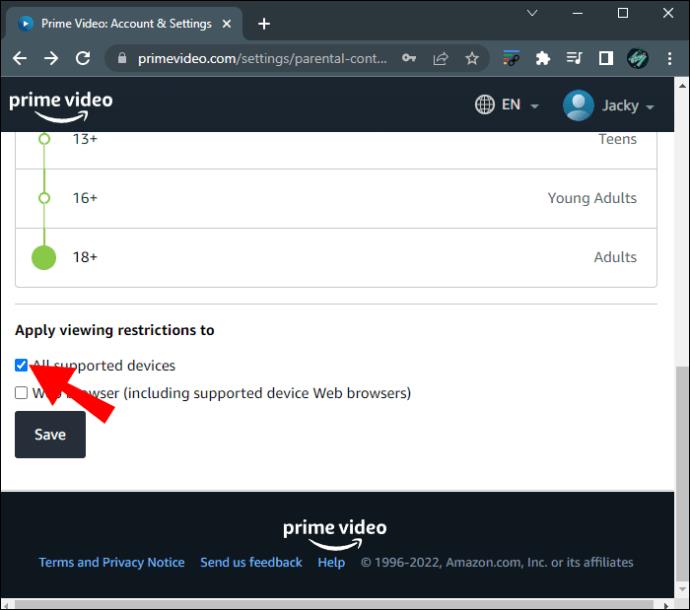
- Stiskněte „Uložit“.
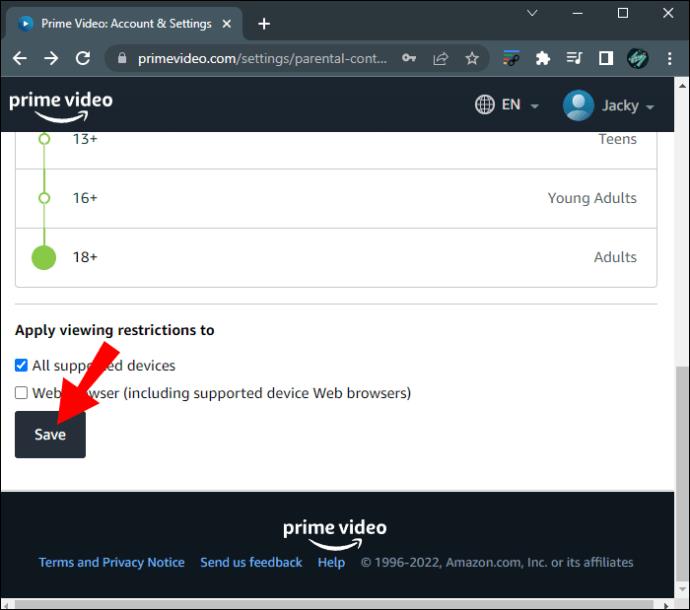
Jak odstranit PIN na Amazon Prime Video na mobilním zařízení
Pokud používáte aplikaci Amazon Prime Video, všimnete si, že neexistuje žádná možnost odebrat PIN nebo deaktivovat rodičovskou kontrolu. Ale existuje řešení. Nastavením nejvyšší věkové hranice nebudete nikdy vyzváni k zadání kódu PIN.
Chcete-li to provést na svém mobilním zařízení, postupujte podle následujících pokynů:
- Otevřete aplikaci Amazon Prime Video.

- Klepněte na „Moje položky“.

- Výběrem ikony ozubeného kola otevřete nastavení.

- Stiskněte „Rodičovská kontrola“.

- Vyberte „Omezení zobrazení“.
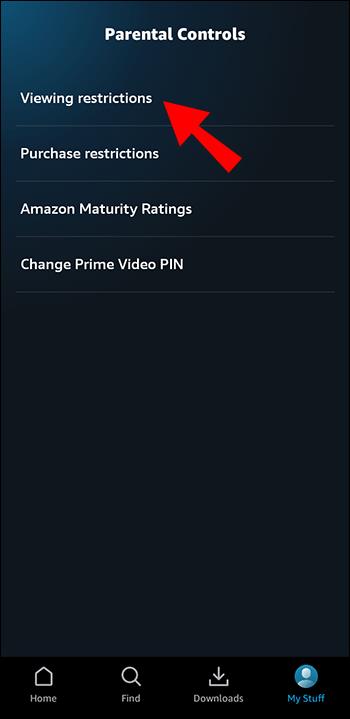
- Stiskněte „18+“, což je nejvyšší hodnocení zralosti.
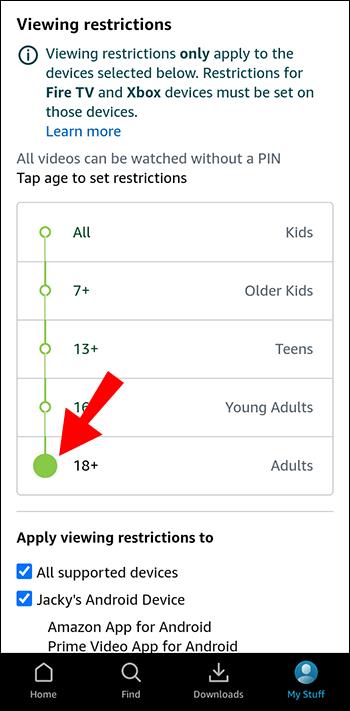
- Vyberte zařízení, pro která chcete změnit nastavení.
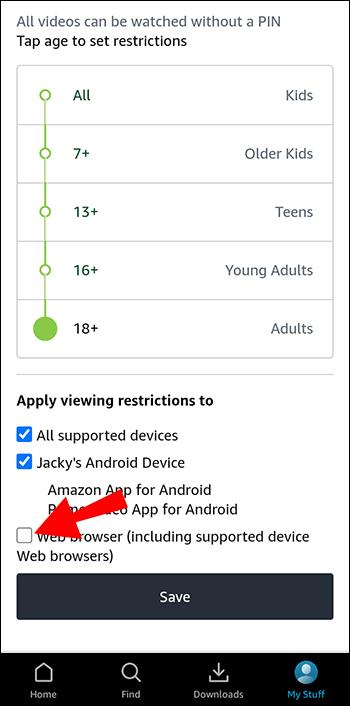
- Až budete hotovi, klepněte na „Uložit“ .
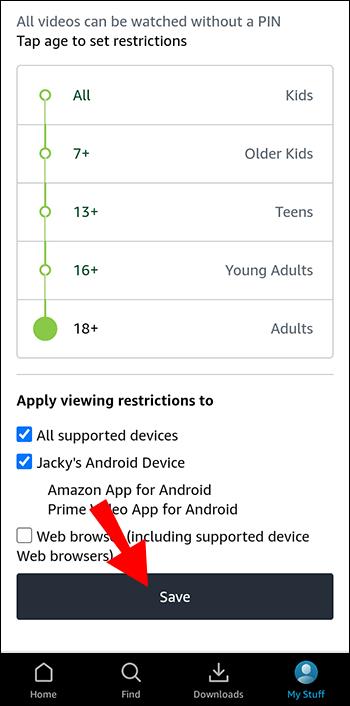
Odstraňování problémů
Amazon Prime Video obvykle běží bez problémů, ale to neznamená, že je bezchybné. Stejně jako ostatní streamovací služby může Amazon Prime Video zaznamenat problémy a závady. Pokud máte problémy s kódem Prime Video PIN nebo se vám zobrazují chybové kódy jako 5014 nebo 5016, můžete udělat následující:
Počkejte několik minut
Služba může mít dočasnou závadu, která může být příčinou problémů. Než zkusíte něco jiného, počkejte několik minut. Ve většině případů se problém vyřeší sám.
Upravte PIN
Dalším řešením problémů s PIN je jednoduše vytvořit nový. Vzhledem k tomu, že Amazon Prime Video nevyžaduje, abyste zadali starý PIN k vytvoření nového, je tento proces rychlý a snadný.
Zkontrolujte Nastavení
Amazon Prime Video vám umožňuje přizpůsobit rodičovskou kontrolu pro každé zařízení připojené k vašemu účtu. Přejděte do části „Rodičovská kontrola“ a znovu zkontrolujte, zda jsou vybrána správná zařízení.
Obnovte stránku
Pokud přistupujete k Amazon Prime Video z počítače, zkuste problém vyřešit obnovením stránky. Můžete se také odhlásit a znovu přihlásit a zjistit, zda to pomůže.
Aktualizujte aplikaci
Uživatelé, kteří používají mobilní aplikaci Amazon Prime Video, by měli vždy zajistit její aktualizaci. V opačném případě by aplikace mohla mít problémy. Pokud víte, že používáte nejnovější verzi aplikace, zkuste se z ní odhlásit a znovu se přihlásit.
Kontaktujte zákaznickou podporu
Pokud žádná z výše uvedených možností nefunguje, vždy se můžete obrátit na zákaznickou podporu Amazonu. Budou vám moci pomoci s řešením jakéhokoli problému, který s aplikací máte.
Sledujte, co vaše děti sledují
Stejně jako většina streamovacích služeb vám Amazon Prime Video umožňuje vybrat si, jaký obsah mohou vaše děti sledovat. Služba umožňuje svým uživatelům nastavit si PIN, který zabrání dětem ve sledování nevhodného obsahu. Pokud tuto možnost příliš nevyužíváte, je pravděpodobné, že PIN v té či oné chvíli zapomenete. Naštěstí Prime Video tento problém snadno řeší. PIN můžete nahradit nebo smazat v několika jednoduchých krocích, aniž byste museli znovu zadávat starý.
Používáte na Amazon Prime Video rodičovskou kontrolu? Považujete je za uživatelsky přívětivé? Řekněte nám to v sekci komentářů níže.